Valokuvien tulostaminen tietokoneesta
Tässä osassa kerrotaan, miten valokuvia tulostetaan My Image Garden -ohjelmistolla.
Tässä osassa käytetään Windows 8.1 -käyttöjärjestelmässä (jäljempänä Windows 8.1) näytettäviä ikkunoita.
-
Avaa etukansi.

-
Vedä kasettia ulospäin, kunnes se pysähtyy.

-
Liu'uta paperiohjaimet (A) kokonaan sivuun.
-
Aseta paperi TULOSTUSPUOLI ALASPÄIN.
Työnnä paperipino kasettiin perälle asti.

-
Kohdista paperiohjaimet paperin leveyteen.

-
Työnnä kasettia takaisinpäin, kunnes nuolet (
 ja
ja  ) ovat kohdakkain.
) ovat kohdakkain.Kun kasetti on painettu taakse, LCD-näyttöön avautuu paperin tietojen tallennusnäyttö.
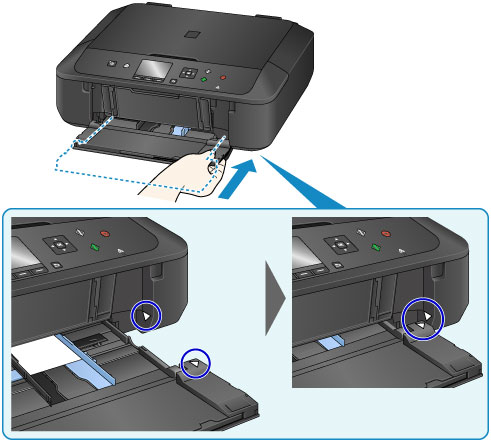
-
Valitse kasettiin asetetun paperin koko ja tyyppi kohdissa Sivukoko (Page size) ja Tyyppi (Type) ja paina sitten OK-painiketta.
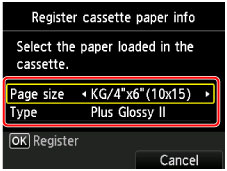
Jos laitteen näytössä näkyy jokin viesti, päätä rekisteröinti viestin ohjeiden mukaisesti.
-
Laajenna paperituki (B).
-
Avaa luovutustason jatke (C).
-
Avaa paperin luovutustaso (D) varovasti.
-
Laajenna paperin luovutustuki (E).
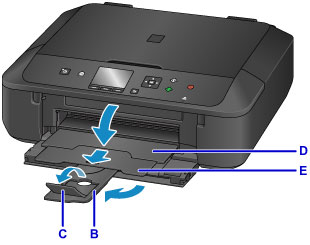
-
Napsauta My Image Garden -kuvaketta (F) Quick Menu -valikossa.
Opasvalikko (Guide Menu)-näyttö avautuu.
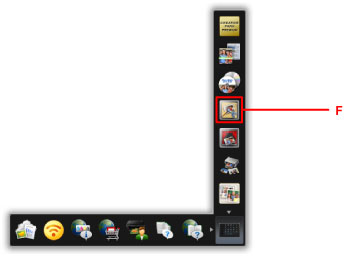
 Huomautus
Huomautus- Näytettävien kuvakkeiden määrä ja tyyppi vaihtelee alueen, rekisteröidyn tulostimen/skannerin ja asennettujen sovellusten mukaan.
-
Napsauta Valokuvan tulostus (Photo Print) -kuvaketta (G).
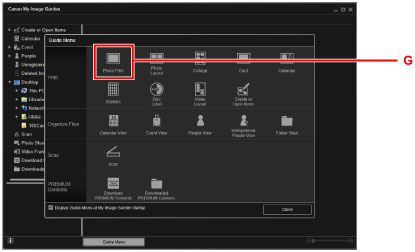
-
Napsauta valokuvakansiota (H), josta haluat tulostaa.
-
Napsauta valokuvia (I), jotka haluat tulostaa.
Windows:
Jos haluat valita kerralla kaksi kuvaa tai enemmän, paina Ctrl-näppäintä samalla kun napsautat valokuvia.
Mac OS:
Jos haluat valita kerralla kaksi kuvaa tai enemmän, paina komentonäppäintä samalla kun osoitat valokuvia.
-
Valitse Tulosta (Print) (J).
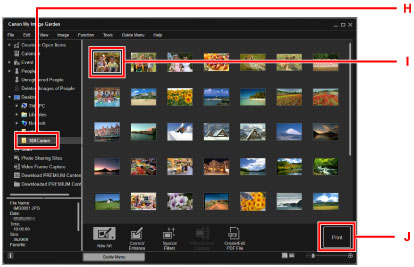
-
Määritä kopioiden määrä, laitteen nimi, tulostusmateriaali jne (K).
-
Valitse Tulosta (Print) (L).
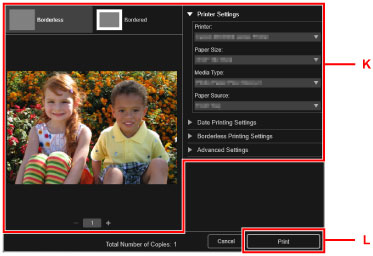
Mac OS:
Valitse OK, ja kun vahvistusilmoitus tulee näyttöön, valitse Tulosta (Print).
 Huomautus
Huomautus
-
My Image Garden -sovelluksella voit käyttää tietokoneessasi olevia kuvia, esimerkiksi digitaalisella kameralla otettuja valokuvia, monin eri tavoin.
- My Image Garden -opas (Windows)
- My Image Garden -opas (Mac OS)

